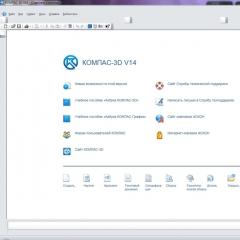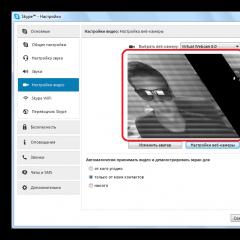Come controllare la fotocamera su un laptop. Controllo della webcam in linea
La maggior parte dei laptop è dotata di una webcam integrata. Dovrebbe funzionare immediatamente correttamente dopo aver installato i driver. Ma è meglio prima verificarlo tu stesso, usando alcuni semplici metodi. In questo articolo, esamineremo diverse opzioni per controllare la fotocamera su un laptop Windows 7.
Inizialmente, la fotocamera non richiede alcuna impostazione, ma devono essere effettuate prima di lavorare in determinati programmi. Proprio a causa di impostazioni errate e problemi di driver, si verificano vari problemi con la webcam. Puoi saperne di più sulle cause e sulle loro soluzioni nel nostro articolo.
I problemi vengono spesso rilevati durante il test del dispositivo, quindi passiamo a esaminare i modi per testare una webcam.
Metodo 1: Skype
La maggior parte degli utenti utilizza il popolare programma per la comunicazione video. Ti permette di controllare la telecamera prima di effettuare chiamate. Il test è abbastanza semplice, devi solo andare a "Impostazioni video", selezionare un dispositivo attivo e valutare la qualità dell'immagine.

Se per qualche motivo non sei soddisfatto del risultato del controllo, devi configurare o risolvere i problemi che si sono verificati. Queste azioni vengono eseguite senza uscire dalla finestra di test.
Metodo 2: Servizi in linea
Esistono siti speciali con semplici applicazioni progettate per testare la webcam. Non è necessario eseguire azioni complesse, spesso è sufficiente premere un solo pulsante per avviare il controllo. Esistono molti servizi simili su Internet, basta selezionarne uno dall'elenco e testare il dispositivo.

Poiché la verifica viene eseguita tramite applicazioni, funzioneranno correttamente solo se disponi di . Non dimenticare di scaricarlo o aggiornarlo prima del test.
Metodo 3: servizi online per la registrazione di video da una webcam
Oltre ai siti per la verifica, esistono servizi che consentono di registrare video dalla telecamera. Sono adatti anche per il test dei dispositivi. Inoltre, tali servizi possono essere utilizzati al posto di programmi speciali. Il processo di registrazione è molto semplice, devi solo selezionare i dispositivi attivi, regolare la qualità e premere il pulsante "Disco".

Esistono molti di questi siti, quindi ti suggeriamo di familiarizzare con il meglio nel nostro articolo, dove ci sono istruzioni dettagliate per la registrazione di video in ciascun servizio.
Metodo 4: programmi per la registrazione di video da una webcam

Se Super Webcam Recorder non fa per te, ti consigliamo di controllare l'elenco dei migliori software di registrazione video per webcam. Troverai sicuramente il software giusto per te.
In questo articolo, abbiamo esaminato quattro modi per testare la fotocamera su un laptop Windows 7. Sarebbe più razionale testare immediatamente il dispositivo nel programma o servizio che prevedi di utilizzare in futuro. Se non è presente alcuna immagine, ti consigliamo di controllare di nuovo tutti i driver e le impostazioni.
Oggi, nessun laptop può fare a meno di una webcam integrata. E sebbene tutti i driver necessari per il funzionamento di questo dispositivo siano solitamente integrati nel sistema per impostazione predefinita, ma quando acquisti un laptop (soprattutto se lo acquisti già utilizzato), non sarà superfluo testare le prestazioni della fotocamera. Di seguito troverai informazioni dettagliate su come controllare la fotocamera su un laptop.
Questa procedura sarà estremamente necessaria per gli utenti che comunicano spesso in Skype o dopo aver reinstallato il sistema. Se hai un caso diverso, ciò non significa che questa istruzione non ti aiuterà. La cosa principale è seguire tutti i consigli che sono descritti qui e avrai sicuramente successo.
Controllo della webcam tramite Windows
La prima cosa da fare è trovare il programma integrato per lavorare con la fotocamera tramite "Start" inserendo la parola "Fotocamera" nella barra di ricerca (in Windows 8 e 10, puoi farlo tramite la "Cerca in Windows" inserendo la parola " Fotocamera", vedi screenshot sotto). Clicca sulla lente d'ingrandimento nel pannello di controllo e inserisci l'oggetto che stai cercando.
Non appena il computer ti dà il risultato, seleziona il primo elemento. Se tutto va bene, la fotocamera si avvierà automaticamente e la tua immagine apparirà sullo schermo.
Inoltre, puoi anche andare al pannello di controllo, trovare la sezione "Scanner e fotocamere digitali" e fare doppio clic sull'icona della fotocamera. Come nell'esempio sopra, la webcam si avvierà automaticamente e l'immagine da essa verrà trasmessa sullo schermo. Si noti che la webcam integrata non viene sempre visualizzata nel pannello di controllo. In questo caso, uno dei metodi seguenti ti si addice.
Nota: alcuni laptop dispongono di utilità speciali utilizzate per funzionare con la fotocamera. Forse il tuo laptop ha tali programmi. Per verificarlo, vai al pannello di controllo e cerca i programmi per funzionare con la fotocamera. I programmi si trovano anche in "Start" - "Tutti i programmi".
Controllo della fotocamera tramite programmi
Puoi controllare le prestazioni della webcam scaricando e installando uno dei seguenti programmi sul tuo laptop: Skype, CyberLink, Webmax, Webcam Surveyor, ecc.Ad esempio, considera di testare una fotocamera utilizzando Skype (a proposito, ho parlato di scaricare e installare questo programma):
- Scarica l'installer dal sito ufficiale e installa il programma Skype sul tuo laptop.
- Eseguilo, se non hai un account, quindi crealo e specificalo nel programma.
- Nel menu in alto, trova la voce "Strumenti", fai clic su di essa.
- Nel menu a discesa, fai clic su "Impostazioni".

- Nella finestra che si apre con le impostazioni del programma, clicca sulla voce “Impostazioni video” (quarta riga da sinistra).

- Ora, se tutto va bene con la fotocamera, vedrai la tua immagine sulla destra.
Se usi altri programmi per il test, fallo per analogia con Skype. Vai al programma, trova le impostazioni video, entra in esse e fai già un test.
Verifica con i servizi online
Ci sono anche molte risorse web che rendono facile controllare se la fotocamera funziona. Tra questi, si può individuare un sito specializzato, dove è possibile controllare non solo la webcam, ma anche il microfono. Questo viene fatto in modo molto semplice, vai sul sito e fai clic su "Verifica webcam". Potresti ricevere un messaggio aggiuntivo in cui devi fare clic su "Consenti". Ciò è necessario affinché il sito possa accedere all'uso della telecamera.
Successivamente, apparirà una finestra in cui ci sarà un'immagine dalla webcam. Come capisci, questo è un metodo abbastanza semplice e non richiede l'installazione di programmi aggiuntivi. Pertanto, se hai il compito di controllare la tua fotocamera, ti consiglio di utilizzare questo sito. Naturalmente, ci sono alcuni minuti: se non c'è Internet, il controllo non funzionerà. Ma penso che gli utenti che vogliono capire come controllare la fotocamera su un laptop abbiano Internet, poiché di solito è necessario per comunicare su Skype.
Separatamente, si possono individuare le video roulette, popolari tra i giovani, in cui il collegamento con l'interlocutore per la comunicazione avviene in modo casuale. Tra queste risorse sono molto popolari:
- e corrispondentemente.
Tutti loro ti permetteranno di controllare facilmente la tua fotocamera online.
Se la webcam non funziona
Di norma, c'è un problema con i driver o la fotocamera è disabilitata in "Gestione dispositivi" o addirittura rotta. E se l'ultima opzione viene risolta solo andando al centro servizi, nei primi due casi puoi fare quanto segue:
Usa la scorciatoia da tastiera "Win" + "R" per avviare "". Digita devmgmt.msc, premi Invio e apri la sezione Dispositivi di imaging. Trova la webcam collegata, fai clic destro su di essa e fai clic sul pulsante "Abilita" (se era disabilitato), quindi riavvia il sistema.

Puoi anche andare alla categoria "Altri dispositivi" (questo viene fatto se non è presente la webcam nella sezione "Dispositivi di imaging"), trovare una riga con un punto esclamativo giallo lì, fare clic con il tasto destro su di essa e fare clic su "Aggiorna driver " (nota Si prega di notare che è necessario che Internet sia abilitato affinché l'aggiornamento del driver abbia luogo).
Nota: se hai più punti esclamativi, significa che ci sono altri dispositivi sul laptop per i quali non sono stati installati i driver. Devi installarli. Spesso, i maghi del computer non finiscono il loro lavoro e quindi gli utenti ordinari correggono da soli la loro disattenzione.
Se questo metodo non ha aiutato ad accendere la fotocamera, puoi visitare il sito Web ufficiale del produttore della tua fotocamera e scaricare i driver. Ho già parlato dell'aggiornamento dei driver e dell'accensione della fotocamera nell'articolo "".
Cos'altro puoi provare
Disinstallazione dei driver. Vai su "Gestione dispositivi" (ho parlato di entrare in questa utility sopra), trova la tua fotocamera e fai clic con il tasto destro su di essa. Seleziona "Elimina" dal menu a discesa. Quindi riavvia il sistema. Se questa opzione non ha successo, in questo caso, in Gestione dispositivi, fai nuovamente clic con il pulsante destro del mouse sulla tua fotocamera e seleziona "Proprietà". Successivamente, vai alla scheda "Driver" (situata in alto) e fai clic su "Ripristina" (se questo pulsante è attivo).
Cambia il connettore USB. Se non hai una fotocamera integrata, puoi provare a inserirla in un connettore USB diverso. A volte, questo metodo aiuta a dare vita alla fotocamera quando si dispone di un computer.
Reinstallazione di Windows o nuova fotocamera
Sfortunatamente, i maghi del computer di solito installano tutti i tipi di build di Windows per gli utenti e quindi le persone hanno vari tipi di problemi, ad esempio la fotocamera non funziona. È meglio se hai una build ufficiale di Windows installata sul tuo computer. Allora non avrai motivo di pensare che questo problema sia proprio a causa di una tale assemblea. Se sospetti che il tuo Windows sia difettoso, dovresti reinstallare Windows. Ad esempio, potresti anche avere altri problemi: vengono visualizzate finestre sospette o se sono presenti altri errori nel laptop.
Non importa quanto possa sembrare brutto, ma la tecnologia tende a guastarsi e di solito ciò accade nel momento più inopportuno. Diciamo che la tua fotocamera è rotta, cosa si può fare in questa situazione: contattare un centro assistenza o acquistare una nuova webcam USB. Naturalmente, prima, fai prima tutti i consigli che ho dato in questo articolo.
Se questa istruzione è stata utile per te, scrivi nei commenti quale metodo ti ha aiutato a risolvere questo problema?
Forse un video che ti mostra come accendere e controllare rapidamente la fotocamera del tuo laptop ti aiuterà:
Vuoi imparare a guadagnare da 50mila mensili su Internet?
Guarda la mia video intervista a Igor Krestinin
=>>
Nella maggior parte dei programmi e servizi creati per la comunicazione tra persone, è prevista la possibilità di comunicazione video. Per questo è necessario utilizzare .
Allo stesso tempo, se una fotocamera è integrata dall'inizio su un laptop, di norma è assente su un computer fisso. In questo caso, l'utilizzo delle videochiamate richiede un ulteriore acquisto e installazione.
In linea di principio, qualsiasi processore è dotato di uno speciale connettore USB che consente di collegare unità flash, tastiere e qualsiasi dispositivo con lo stesso connettore.
Pertanto, con il collegamento della webcam, non ci saranno problemi. Tuttavia, voglio capire come controllare la fotocamera su un computer, se funziona o meno. Questo è ciò di cui parlerà questo articolo.
Prima di utilizzare il dispositivo di trasferimento delle immagini, è necessario collegarlo al computer tramite un cavo USB.
Quindi una finestra pop-up apparirà nell'angolo in basso a destra del personal computer, indicando che i driver sono in fase di installazione. Successivamente, a seconda del sistema operativo, il controllo del dispositivo video può essere eseguito in diversi modi.
Ad esempio, sul sistema operativo Windows XP, i driver vengono installati automaticamente, dopodiché è possibile accedere al menu "Start" e selezionare "Pannello di controllo".
Quindi trova "Scanner e fotocamere digitali" dall'elenco e fai clic su "Dispositivo video USB". Dopodiché, se tutto è stato impostato correttamente, sul monitor apparirà l'immagine trasmessa dalla fotocamera.
Per altri sistemi operativi, sono necessari download di driver aggiuntivi dai siti Web dei produttori di webcam. Per quanto riguarda la verifica, per questo dovrai entrare nel programma, dove c'è la possibilità di videocomunicazione ed eseguire con il suo aiuto.
Prova del dispositivo video
Ad esempio, darò l'uso più comune, vai su "Strumenti".

In questo caso, è possibile verificare il funzionamento della telecamera tramite la sezione "Impostazioni" nella voce "Impostazioni video".

Quindi, la domanda è risolta, come controllare la fotocamera sul computer, se funziona o meno. Tuttavia, se dopo le opzioni di verifica di cui sopra, il dispositivo non ha funzionato per te, dovresti provare a installarlo su un altro computer per assicurarti che funzioni.
Se funziona, cerca la causa del problema sul tuo computer, altrimenti dovresti contattare il servizio o sostituirlo con una nuova webcam.
Come testare la fotocamera su un laptop
Un dispositivo video è disponibile su qualsiasi laptop, ma ciò non esclude la possibilità di installare apparecchiature aggiuntive collegandosi ad esso tramite un cavo USB. Per verificare se funziona, puoi farlo in diversi modi.
Il primo è controllare utilizzando il menu Start:
- Nell'angolo in basso a sinistra dello schermo, fai clic su "Start" e seleziona "Pannello di controllo".
- Seleziona "Hardware e suoni".
- Fai clic su "Gestione" e trova la voce "Dispositivi di imaging".
- Fare clic sulla fotocamera e fare clic con il pulsante destro del mouse su "Abilita".
- L'ultima cosa che resta da fare è fare clic su "Proprietà" e l'immagine trasmessa dovrebbe apparire di fronte a te.
Si può dire che il secondo metodo è universale e facile da usare per qualsiasi computer, ovvero controllare l'apparecchiatura utilizzando Skype, Mail Agent e altri servizi di comunicazione in cui è possibile la comunicazione video.
Come controllare la fotocamera su un computer su Internet
Attualmente, ci sono alcuni servizi che ti consentono di controllare la tua webcam online.
Elenco dei siti dove è possibile controllare la telecamera online:
- testwebcam.com
- it.webcammictest.com;
- testcam.ru;
- toolster.ru;
- webcamtest.ru
Una volta entrati in questi siti, è necessario fare clic sul pulsante "verifica fotocamera" e consentire l'accesso alla fotocamera. Se tutto è in ordine, vedrai immediatamente l'immagine dalla tua fotocamera. Se ci sono problemi, te lo faranno sapere.
Perché la webcam non funziona
Può capitare che tu abbia installato tutto e quando hai verificato la connessione, la fotocamera non funzionasse. Tali situazioni sono possibili per diversi motivi:
- Quando si collega un cavo USB, è possibile inserirlo semplicemente nel connettore non completamente. Pertanto, controlla immediatamente questo punto;
- È necessario installare driver aggiuntivi per il corretto funzionamento del dispositivo video. Per fare ciò, è necessario scaricare programmi aggiuntivi dal sito Web del produttore;
- Il cavo si è sfilacciato. Di conseguenza, dovrai acquistare una nuova webcam;
- Disabilitato in Gestione dispositivi. Per fare ciò, tramite il pannello di controllo, autorizzare il funzionamento del dispositivo;
- Utilizzare da un altro servizio. Il fatto è che la fotocamera può funzionare solo quando si utilizza una risorsa;
- Il browser non consente l'accesso video al dispositivo. È possibile rimuovere il blocco facendo clic sulla casella in cui sono state fornite informazioni in merito.
Ecco alcune cause e come risolverle se il dispositivo non funziona.
Aggiunta
Quando si utilizza un computer, vale la pena aggiornare periodicamente i driver video, soprattutto se si prevede di utilizzare un dispositivo video. Quando si installa la fotocamera, se il driver è obsoleto, verrà visualizzata una finestra di sistema che richiede di aggiornarlo.
Basta seguire le istruzioni e il programma verrà aggiornato. Se l'aggiornamento non riesce, è possibile utilizzare il programma per eseguire la scansione e installare i driver DriverFinder mancanti.
Inoltre, se l'apparecchiatura video non funziona, non sarà superfluo eseguire una scansione approfondita installata sul tuo computer alla ricerca di malware e.
A volte il connettore USB non funziona, causando anche il guasto della fotocamera. Pertanto, se riscontri problemi quando lo accendi su una porta USB, prova ad accenderlo su un'altra.
Da tutto ciò ne consegue che esistono molti modi diversi per controllare il funzionamento della fotocamera, nonché metodi di risoluzione dei problemi che puoi eseguire da solo.
PS Allego screenshot dei miei guadagni nei programmi di affiliazione. E vi ricordo che tutti possono, anche un principiante! L'importante è farlo bene, il che significa imparare da chi sta già guadagnando, cioè dai professionisti.
Vuoi sapere quali errori commettono i principianti?
Il 99% dei principianti commette questi errori e fallisce negli affari e guadagna su Internet! Fai attenzione a non ripetere questi errori - “3 + 1 ERRORI DEL PRINCIPIANTE CHE UCCIDONO IL RISULTATO”.Hai urgente bisogno di soldi?
Scarica gratis: TOP - 5 modi per fare soldi su Internet". 5 modi migliori per fare soldi su Internet, che ti garantiranno risultati da 1.000 rubli al giorno o più.Ecco una soluzione pronta per il tuo business!
E per chi è abituato a prendere soluzioni già pronte, ci sono "Progetto di soluzioni già pronte per iniziare a fare soldi su Internet". Scopri come avviare il tuo business online, anche per i principianti più ecologici, senza conoscenze tecniche e anche senza esperienza.
Le reti Internet oggi non sono solo una fonte di informazioni, ma offrono anche opportunità su larga scala per la comunicazione online. Con lo sviluppo della tecnologia e l'avvento delle web cam, l'umanità ha l'opportunità di mantenere i contatti con amici e parenti non solo in formato scritto, ma anche attraverso una comunicazione reale, attraverso la parola e la voce, con supporto di immagini attraverso applicazioni speciali e messaggistica istantanea. I moderni dispositivi informatici, laptop, persino tablet e telefoni supportano la capacità di comunicare in formato video, tramite una fotocamera integrata o plug-in. In questo articolo, ti diremo come verificare se la webcam funziona su un PC o laptop.
Configurazione di una webcam su un computer o laptop.
La moderna gamma di messaggistica istantanea e programmi per la comunicazione è varia e la popolarità dei contatti tramite la comunicazione video è stata al culmine della popolarità negli ultimi anni. Spesso, la necessità di controllare le prestazioni di una webcam sorge durante la sua installazione iniziale, l'aggiornamento del software di sistema, l'acquisto e l'installazione del dispositivo su un computer, oppure dopo l'acquisto di un nuovo laptop. Gli utenti più sicuri di dispositivi informatici sanno che i laptop vengono modificati con una webcam dalla produzione e per comunicare tramite comunicazione video su un computer, è necessario acquistare una fotocamera aggiuntiva e collegarla al sistema. Naturalmente, il modo più semplice per diagnosticare una telecamera è fare una videochiamata a un amico per verificare la connessione, ma questa opzione non è accettabile per tutti, poiché a poche persone piace sembrare un "perdente" agli occhi degli amici, essere caduto in disgrazia in un certo senso se il dispositivo è instabile o non funziona affatto. Di conseguenza, la domanda su come controllare una webcam su un laptop o un dispositivo installato su un computer da soli, senza un aiuto esterno, è più che rilevante per molti utenti.
Opzioni efficaci per la diagnosi della funzionalità della fotocamera
Il controllo del corretto funzionamento della webcam è possibile con diversi metodi, quasi tutti uguali sia per un PC che per un laptop. L'utente deve solo capire che in un laptop la fotocamera è un dispositivo integrato e deve essere inizialmente configurata per funzionare, a condizione che venga utilizzato un dispositivo nuovo o assolutamente funzionante. Nei laptop, la fotocamera non richiede impostazioni aggiuntive, dovrebbe essere attivata automaticamente quando si accede al programma, il che implica la possibilità di comunicazione video. La situazione con le fotocamere per computer è leggermente diversa: il consumatore dovrà inizialmente acquistare un dispositivo video e collegarlo al PC tramite un apposito cavo tramite il connettore previsto a tale scopo. Inoltre, la procedura di test del collegamento video è identica per qualsiasi dispositivo informatico. Considera i metodi più popolari che rispondono alla domanda su come controllare il funzionamento di una webcam.
Opzioni di diagnostica del software
Molto spesso, i programmatori e i professionisti della tecnologia informatica utilizzano metodi software per verificare il funzionamento di qualsiasi dispositivo, che danno un risultato al cento per cento. Il caso della diagnosi dello stato di salute di una videocamera non fa eccezione. Per verificare la funzionalità del dispositivo, è sufficiente trovare tra i programmi installati l'applicazione responsabile del suo funzionamento. Per fare ciò, vai su "Tutti i programmi" tramite "Start", trova l'utilità desiderata, aprila e verifica la funzionalità del dispositivo. L'applicazione può avere nomi diversi, a seconda della versione del sistema operativo installato, tuttavia, spesso può essere riconosciuta visivamente dall'icona della fotocamera. Se il dispositivo funziona correttamente, all'avvio del programma, l'utente potrà vedere l'immagine che la telecamera “vede” al momento dell'apertura, e si accenderà anche l'indicatore verde, segnalando l'attività del dispositivo.
Quando il programma per il controllo della webcam non è nel registro o l'utente non riesce a trovarlo, è possibile diagnosticarlo utilizzando qualsiasi applicazione che supporti l'uso delle chat video. Il modo più semplice per farlo è utilizzare Skype, che oggi è considerato il messenger più popolare e ricercato. Per controllare la webcam, basta andare nelle "Impostazioni" dell'utility tramite gli "Strumenti", andare nella scheda "Base", dove l'utente avrà accesso alle impostazioni audio e video. Quando si apre la scheda "Impostazioni video", l'utente, se il dispositivo è stabile, vedrà l'immagine dalla telecamera.

Un altro metodo efficace su come controllare una webcam è il lettore multimediale VLC. Questa è un'applicazione gratuita e popolare utilizzata come lettore su computer e laptop. Puoi controllare la fotocamera utilizzando VLC passando dalla scheda "Media" alla voce "Apri dispositivo di acquisizione". Successivamente, nella riga "Modalità di acquisizione", è necessario selezionare il nome della telecamera e dopo alcuni secondi di attesa, sullo schermo dovrebbe apparire un'immagine dal dispositivo video.
Un modo affidabile e al 100% dei risultati per controllare la fotocamera su un computer o laptop è la sua identificazione tramite il driver. Per risolvere il problema, devi accedere al menu "Gestione dispositivi" tramite il "Pannello di controllo", trovare il dispositivo al suo interno e assicurarti che funzioni. Per fare ciò, è necessario trovare la voce "Dispositivi di elaborazione delle immagini", nell'elenco di cui è necessario selezionare una videocamera e aprirne le proprietà utilizzando il pulsante destro del mouse. Nella voce "Generale" dovrebbe essere visualizzato lo stato della telecamera; con la sua funzionalità standard, verrà installata la scritta "Il dispositivo funziona normalmente". L'assenza di tale iscrizione predetermina la necessità di aggiornare il driver, cosa che può essere eseguita nello stesso menu, nella scheda "Driver".

Puoi risolvere la domanda su come controllare una webcam non solo attraverso manipolazioni software, ma anche online, utilizzando servizi di test speciali.
Diagnostica in linea
Al momento, è popolare controllare la webcam online, per la quale l'utente deve solo avere accesso a Internet e al dispositivo da ispezionare. La popolarità di questo metodo risiede nella sua semplicità e velocità operativa nell'ottenere risultati senza la necessità di conoscenze speciali. Puoi scoprire se il dispositivo è in esecuzione su un computer o laptop utilizzando molti servizi online, i più popolari dei quali sono siti come http://testcam.ru, http://toolster.ru, http://webcammictest. com. I servizi web sono gratuiti, per la diagnostica l'utente deve solo recarsi sul sito, autorizzare l'accesso all'elemento ispezionato e seguire le direttive del programma. Il funzionamento dei siti di controllo "web" avviene nella modalità di test del dispositivo utilizzando la tecnologia Flesh, che, tramite appositi algoritmi, verifica la riproduzione sonora e visiva della telecamera. I programmi consentono di ispezionare il funzionamento del dispositivo in tempo reale, nonché in breve tempo di ricevere un rapporto completo sulle sue prestazioni o malfunzionamenti con una descrizione degli errori esistenti.

Le specifiche dell'ispezione dello stato di salute della fotocamera su Windows 10
Spesso, con i computer che eseguono il sistema operativo Windows, si verificano raramente problemi con la funzionalità di utilità, applicazioni e dispositivi rimovibili o integrati, ad eccezione della decima, più recente variazione del sistema, che ha criteri di privacy multi-livello . Windows 10 ha impostazioni specifiche che predeterminano la privacy delle informazioni sul dispositivo, il che, di conseguenza, può provocare problemi con la funzionalità della fotocamera. Il problema di come controllare la webcam in Windows 10 viene risolto secondo le istruzioni sopra descritte, tuttavia, se il dispositivo video non riproduce le immagini, il motivo in questo caso potrebbe non essere un problema con i driver o un malfunzionamento della fotocamera , ma è bloccata dal sistema. Per risolvere questo problema, l'utente deve apportare modifiche alle impostazioni della privacy del sistema in base al seguente algoritmo:
- Passa dal menu "Start" alla scheda "Impostazioni".
- Vai alla sezione "Privacy", dove si aprirà un menu con un registro delle applicazioni, tra cui dovrai trovare la voce "Fotocamera" e aprirla.
- Verificare se il dispositivo è autorizzato a far funzionare il sistema. In caso contrario, il sistema percepisce automaticamente la telecamera come un elemento non necessario e non autorizzato, vietandone l'uso.
- Risolvi il problema modificando le impostazioni per consentire l'accesso alla webcam.
Dopo queste manipolazioni, la fotocamera dovrebbe iniziare a funzionare in modalità standard.

Riassumendo
Una webcam è un elemento integrato o plug-in che è parte integrante del funzionamento di computer, laptop e gadget moderni. La sua efficienza determina la possibilità di comunicazione attraverso speciali videochat con amici, conoscenti e parenti. Qualche anno fa, un'opportunità del genere era semplicemente mitica, ma oggi puoi "vedere" i tuoi cari, indipendentemente dalla distanza con loro, utilizzando dispositivi moderni modificati con telecamere, a condizione che tu abbia Internet e l'utilità installata. Tali superpoteri della fotocamera determinano la sua popolarità, così come la ricerca di soluzioni ai problemi relativi alla connessione e alla diagnosi delle prestazioni di un dispositivo video in caso di problemi con la sua funzionalità. Questo articolo descrive semplici metodi per ispezionare il funzionamento della fotocamera, che anche un "principiante" può gestire da solo. Scegli un metodo di test conveniente per te, diagnostica, configura e goditi la comunicazione.
Potresti voler controllare se la tua webcam funziona quando ricevi un nuovo dispositivo o quando non sai se è attualmente acceso.
Questo può essere fatto online o utilizzando programmi per lavorare con tali.
In questo articolo, vedremo come controllare la webcam in diversi modi.
Servizi online
La webcam integrata funziona sul tuo ?
La risposta a questa domanda può essere ottenuta utilizzando una varietà di servizi online che valutano le prestazioni di apparecchiature collegate a un computer o integrate in esso.
I vantaggi di questo approccio sono la semplicità e la velocità relativa.
Non è necessario eseguire alcun programma: basta andare al sito appropriato.
Tali servizi hanno un minimo di pulsanti ed è molto facile capire come usarli. Tra le caratteristiche negative, si può solo individuare la necessità di consentire al servizio l'accesso alle apparecchiature: molti utenti preferiscono non farlo per motivi di privacy.
Test webcam e microfono
Un notevole vantaggio di questo servizio è che oltre a controllare la webcam stessa, permette anche di controllare in particolare altre apparecchiature collegate.
Per usarlo, procedi come segue:
Strumentista
Questo sito ha un'interfaccia di gestione leggermente più complessa, in quanto dotato di diverse funzionalità.
Aiuta a controllare la salute non solo, ma anche di altre apparecchiature informatiche.
È conveniente utilizzarlo per la diagnostica di massa dello stato dell'apparecchiatura.
Per controllare la webcam utilizzando questo servizio, procedere come segue:

- Per questo, in una piccola finestra, prima dare al giocatore il permesso di accedere all'hardware;
- Successivamente consentire tale accesso al browser;
- Invece di un rettangolo grigio apparirà l'immagine dalla tua webcam se funziona correttamente;

- Alla sua destra c'è la soundbar.– se il microfono funziona, il livello di occupazione in verde cambierà durante una conversazione o un altro suono.
Un vantaggio significativo di questo servizio è che consente di controllare contemporaneamente sia il microfono che la telecamera. E questo vale non solo per le apparecchiature integrate, ma anche per quelle collegate.
Test del microfono online
Il sito è abbastanza comodo e funziona interamente in russo.
Quando vai alla pagina principale, vedrai le istruzioni per lavorarci e una schermata nera sul lato destro.
Per utilizzare il servizio di test, procedere come segue:

Tra gli svantaggi di questo servizio, si può notare che in questa pagina è possibile controllare solo la fotocamera (segnale video). Sebbene su questo sito sia possibile anche controllare il segnale audio, ma per questo è necessario rivolgersi a un altro servizio separato.
Ognuno di questi servizi accenderà automaticamente la tua fotocamera.
Quando chiudi il sito, nella maggior parte dei casi, si spegne automaticamente, ma è meglio controllare questo.
Il segno di una fotocamera attiva sulla maggior parte dei dispositivi è una spia rossa o verde che lampeggia o si illumina costantemente sul lato dell'obiettivo.
Controllo delle risorse del computer
È possibile verificare le prestazioni delle apparecchiature non solo con il coinvolgimento di servizi online esterni.
Puoi anche farlo utilizzando le risorse del tuo computer e la possibilità di controllare e configurare i dispositivi collegati.
Per fare ciò, procedi come segue:
- Vai al menu Start premendo il pulsante nell'angolo in basso a sinistra dello schermo;
- Vai alla sezione Attrezzatura e suono;
- Fare clic sulla sezione Dispatcher;
- Trova un elemento nell'elenco Dispositivi di imaging;
- Seleziona la tua fotocamera dall'elenco e fai clic con il pulsante destro del mouse su di essa;
<Рис. 13 Диспетчер устройств>

Perché la fotocamera non funziona?
Se durante il controllo l'immagine non è apparsa sullo schermo di prova, vale la pena provare a utilizzare altri servizi, poiché esiste la possibilità che qualcuno in particolare sia in conflitto con questo particolare tipo di apparecchiatura.
Ma se dopo ripetuti controlli la fotocamera non ha funzionato, molto probabilmente è difettosa.
Questo può accadere per diversi motivi: